-
Xen Orchestra を介して OVA を XenServer/XCP-ng にインポート
-
XenCenterを介してOVA/OVFをXenServerにインポートする
-
VMwareからXenServer/XCP-ngへの移行をVinchin Backup & Recoveryで実現
-
XCP-ng/XenServer へのOVA/OVF インポートに関するFAQ
-
まとめ
仮想環境の展開において、ハイパーバイザーは鍵となる存在です。市場にはVMware ESXiやXenなど、様々なハイパーバイザーが存在しています。これらはいずれも優れたハイパーバイザーであり、企業が仮想環境を独立して展開するのを支援することができますが、仮想化ソリューションの置き換えや、異種混在の仮想環境の管理を有利に進めるためにも、異なる仮想化ソリューションについて理解しておくことが依然として重要です。
XenServer、または現時点でCitrix Hypervisorと呼ぶこともありますが、大学での研究プロジェクトから生まれ、次第に人気のある仮想化ソリューションへと発展してきました。XenServerに似たソリューションとして、XCP-ng、Xen Cloud Platform – 次世代バージョンがあり、どちらもXen Orchestra によって管理することが可能であるため、XenServerの管理方法はXCP-ngにも適用できるかもしれません。
VMware vSphere は優れたクローズドソースの仮想化ソリューションであり、VMware 環境は通常 ESXi クライアントまたは vCenter によって管理されます。VM バックアップとして VMware VM を OVA または OVF テンプレートにエクスポート できます。
OVA/OVFテンプレート は、Xen Orchestraやその他のツールを介してテンプレートをインポートすることにより、XenServerおよびXCP-ngで使用できます。
Xen Orchestra を介して OVA を XenServer/XCP-ng にインポート
Xen Orchestra は XenServer および XCP-ng の管理ツールであり、仮想マシンの作成、編集、移行を支援します。もちろん、Xen Orchestra を使用して、他社のハイパーバイザーから仮想マシンをインポートすることも可能です。
注意: ご使用のVMware VMがXen Hypervisor上で正常に起動できるようにするため、OVAテンプレートをエクスポートする前に、VMware ToolsなどのVMwareアプリケーションをアンインストールしてください。
1. Xen Orchestra に移動 > インポート を選択 > VM を選択
2. インポートするVMのプールおよびSRを選択 > OVAファイルをボックスにドラッグするか、ボックスをクリックしてOVAファイルをアップロードします
3. 仮想マシンの設定を変更するか、既定の設定を使用して > インポート をクリックします
インポートの進行状況が表示され、インポートしたVMware仮想マシンの起動を試行できます。
Xen Orchestra は OVA テンプレートのインポートのみをサポートしていますが、VMware から OVF テンプレートを持っている場合は、OVF Tool を使用して OVF テンプレートを OVA テンプレートに変換 することができます。
XenCenterを介してOVA/OVFをXenServerにインポートする
OVFテンプレートを変換せずにXenServer環境で直接使用したい場合は、XenServer環境用のもう1つの管理ツールであるXenCenterを使用できます。
1. XenCenterでホストを右クリックし、インポートを選択します
2. インポート ウィザードで [参照] をクリックして OVA テンプレートを追加します > [次へ] をクリックします
3. OVAテンプレートをどのサーバーにインポートするか選択し、必要に応じてホームサーバーを設定してから、次へをクリックします
4. 新しいVMのストレージを構成します > 「次へ」をクリックします
5. 新しいVMのネットワークを構成 > 「次へ」をクリックします
6. 必要に応じてデジタル署名を確認するまたはマニフェスト内容を確認するを選択します > 次へをクリックします
7. OVAテンプレートをVMwareからエクスポートする場合は、オペレーティングシステムの修正を有効にするをチェックし、> 次へをクリックします
8. このVMインポート作業のネットワークを設定 > 「次へ」をクリックします
9. 完了 をクリックします
その後、XenCenterで新しい仮想マシンの起動を試すことができます。
VMware vmdk ファイルをお持ちの場合、XenCenter では vmdk を XenServer にインポート することもサポートしています。
VMwareからXenServer/XCP-ngへの移行をVinchin Backup & Recoveryで実現
Xen OrchestraおよびXenCenter以外にも、Vinchin Backup & Recovery により、VMwareからXenServerまたはXCP-ngへの仮想マシン移行をより簡単に行うことができます。
Vinchin Backup & Recovery は複数のハイパーバイザ環境の管理に適しており、すべてのホストをバックアップシステムに追加でき、使いやすいWebコンソールを通じて V2Vマイグレーション を実行できます。
まず、Vinchin Backup & Recovery を使用すると、ESXi と Xen の両方のハイパーバイザーをバックアップできるため、異なるハイパーバイザーごとに異なるバックアップソリューションを使用する必要がありません。エージェントレスバックアップにより多くの時間を節約でき、さまざまな便利なバックアップ戦略を用いてあらゆる方法であなたの仮想マシンをバックアップできます。
移行手順もまた簡単です。VMバックアップを使用して、さまざまなハイパーバイザー間でVMを自由に移動できます。
たとえば、VMwareからXenServerにVMを移動したい場合、たった4つの手順があります。
1. VMware VMのバックアップを選択するだけです
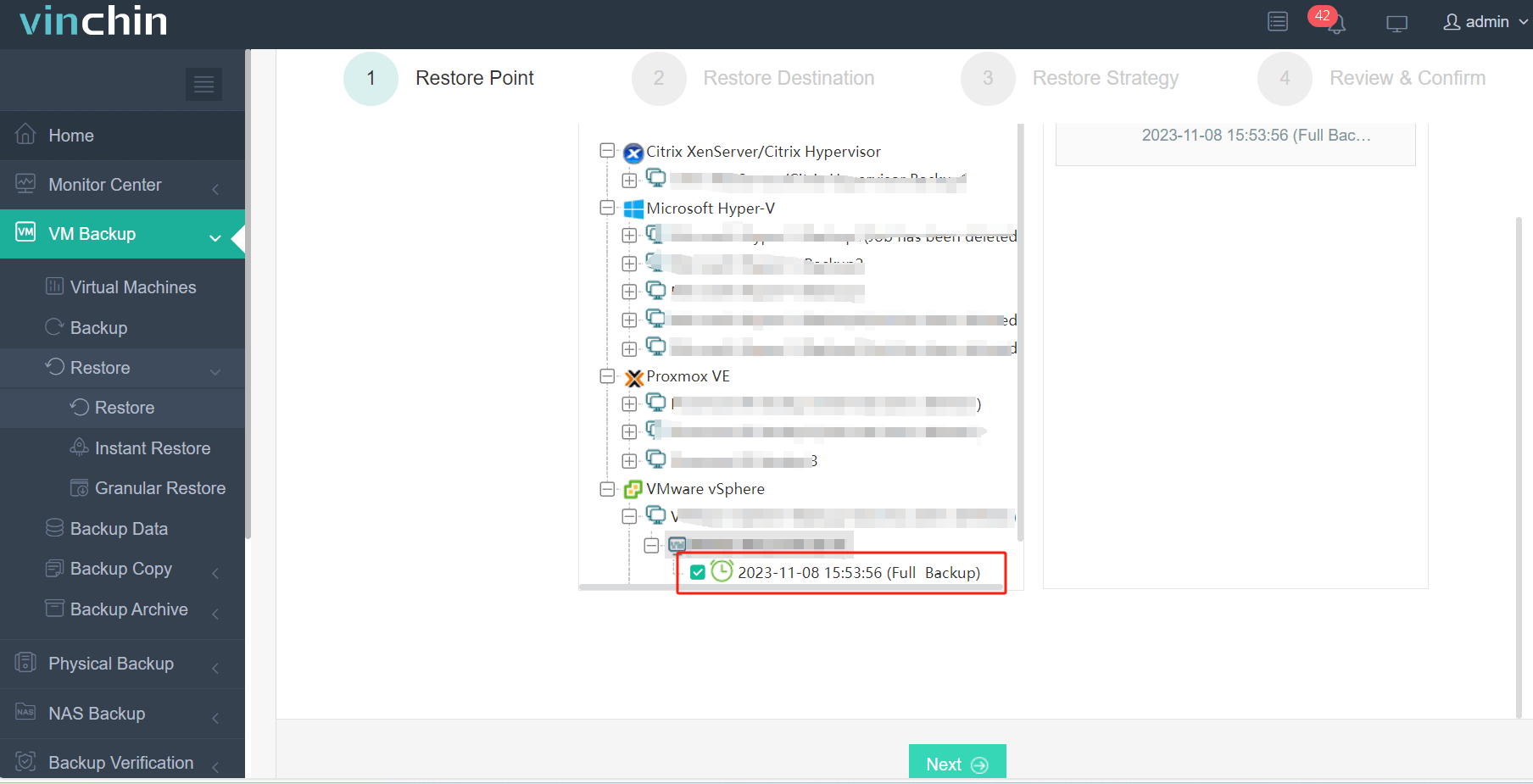
2. 復元するXenServerホストを選択します。
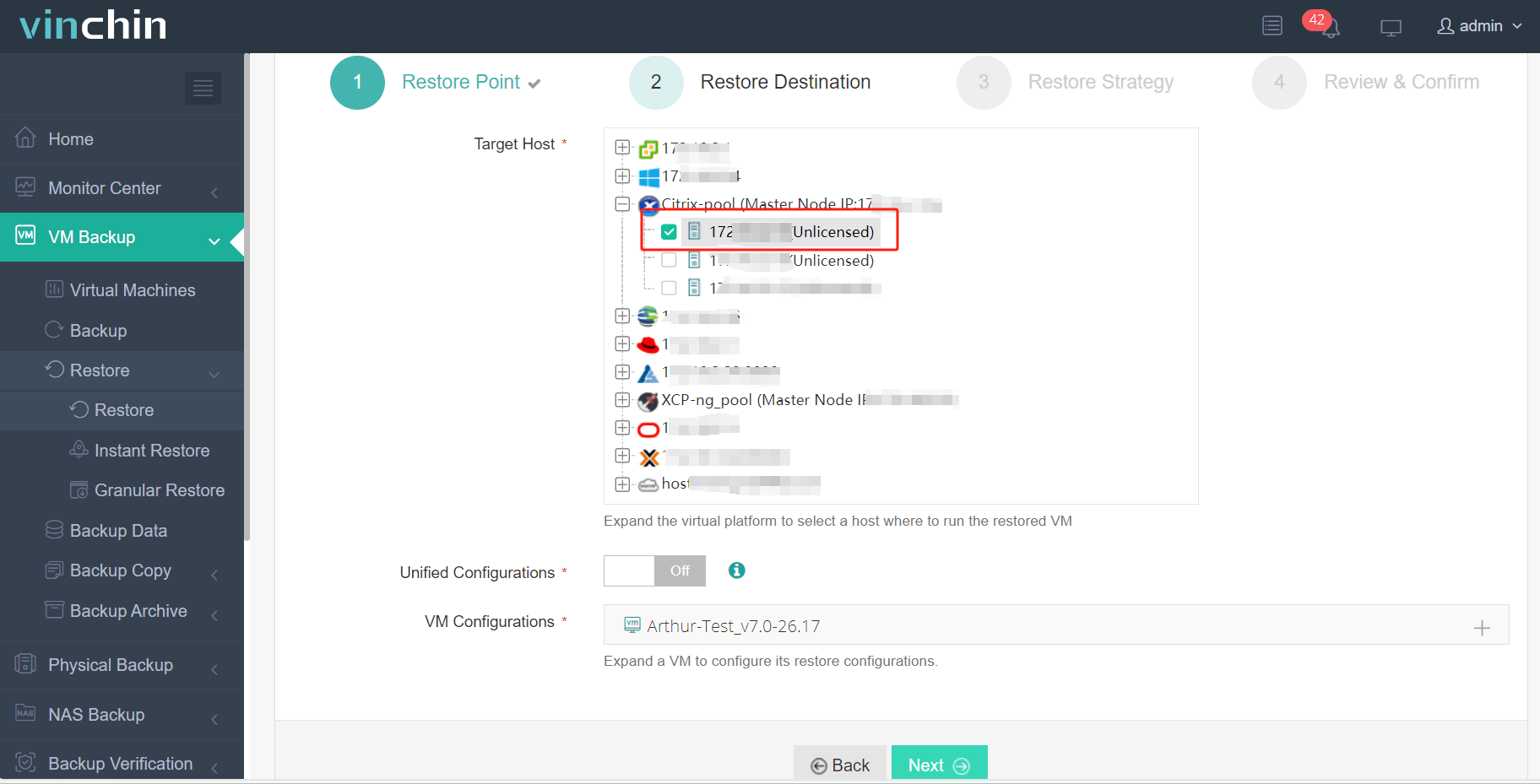
3. 戦略の選択
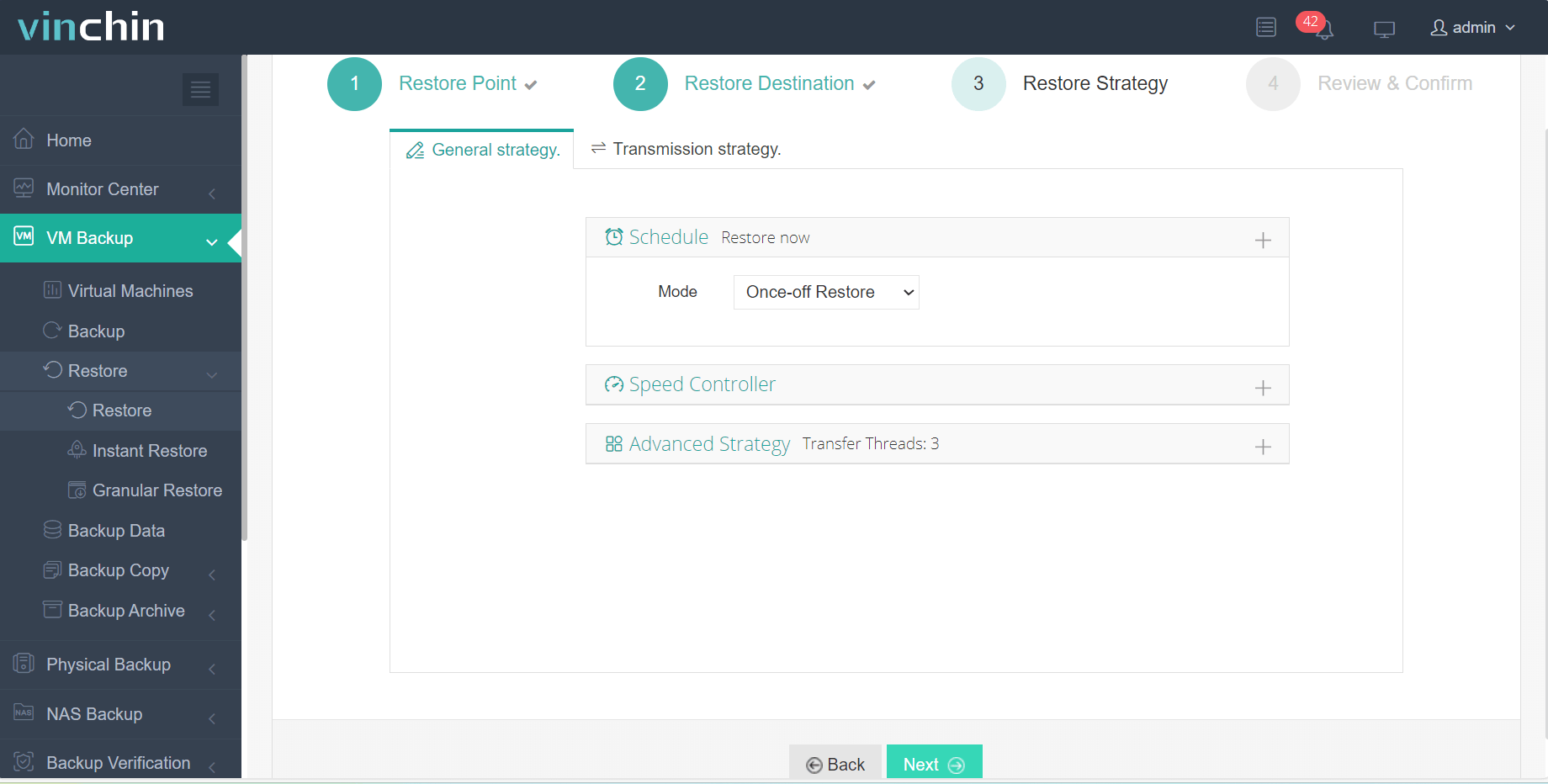
4. 仕事の提出
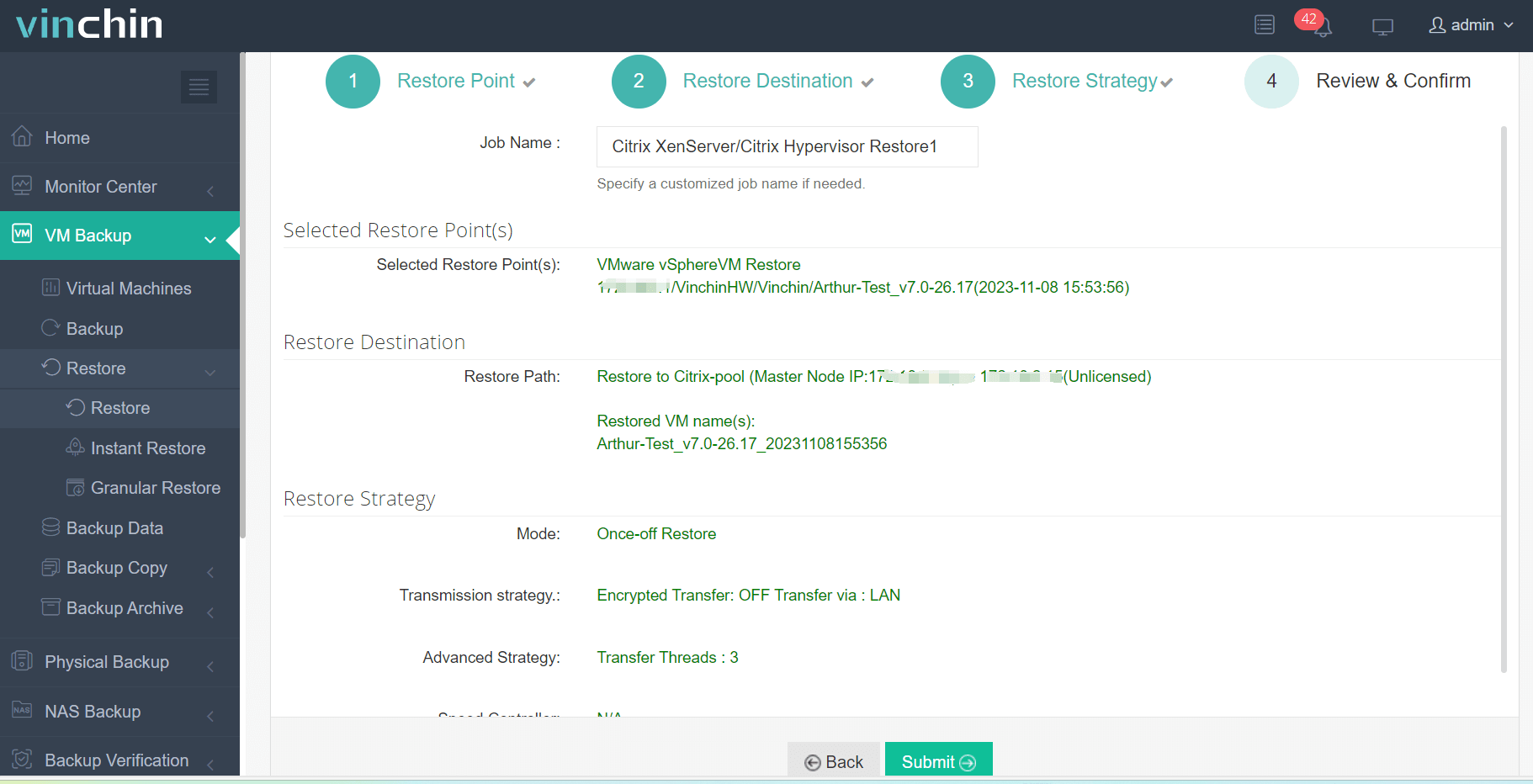
Vinchin 仮想マシン変換エンジンはVMの変換を支援するので、後でXenServerホスト上でVMを起動するだけで済みます。
Vinchin Backup & Recovery は数千社の企業に選ばれており、あなたもこの優れたシステムを 60日間のフル機能無料トライアル から使い始めることができます。インストールパッケージを入手するには、ボタンをクリックしてください。
XCP-ng/XenServer へのOVA/OVF インポートに関するFAQ
1. リモートサーバーからOVA/OVFをインポートできますか?
OVA/OVFテンプレートをXen OrchestraまたはXenCenterでインポートしたい場合、大半の手順はローカルマシンで完了しているため、別のソリューションを選択する必要があります。
2. インポートが失敗した場合はどうなりますか?
テンプレートのソースとその有効性を確認する必要があります。ソースVMがある場合は、Vinchin Backup & Recoveryを利用してフルマシンの移行を実行できます。
3. インポート手順中にVM構成を変更できますか?
はい、手順は自身の仮想マシンをインポートするように設定されているので、VMの構成を変更することが可能です。
まとめ
企業やIT管理者にはさまざまな仮想化ソリューションがあり、VMware ESXiやXenなどの複数のハイパーバイザーを管理する必要がよくあります。VMwareからXenServerまたはXCP-ngへデータを移行する場合、Xen Orchestraを使用してOVAをインポートするか、XenCenterを使用してXenServerへOVA/OVFをインポートできます。
もちろん、Vinchin Backup & Recovery を使用してマルチハイパーバイザー環境を管理し、より簡単に仮想マシンを移動することもできます。無料トライアルをお見逃しなく。
共有する:






